文章詳情頁
Win10系統中怎么給圖片加備注?
瀏覽:118日期:2022-10-09 08:26:42
Win10系統中怎么給圖片加備注?首先我們需要明白為什么要給圖片加上備注,備注的原因是為了更好的管理文件,又不會改變圖片名稱,且還能正常排序,除了給圖片添加備注,我們還將演示如何在文件夾中顯示備注屬性。
Win10系統中怎么給圖片加備注?
步驟一:添加備注
注:png無法添加備注,jpg可以添加備注。
1、在將照片存入磁盤的時候,我們可以在該照片上單擊右鍵,選擇“屬性”;
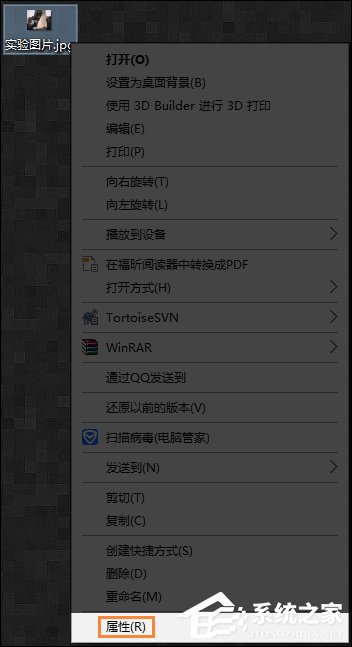
2、在照片屬性界面點擊“詳細信息”選項卡,找到“備注”一欄,點擊“備注”后面空白的“值”,就可以輸入需要備注的文字,輸入完成后點擊應用并確定即可。
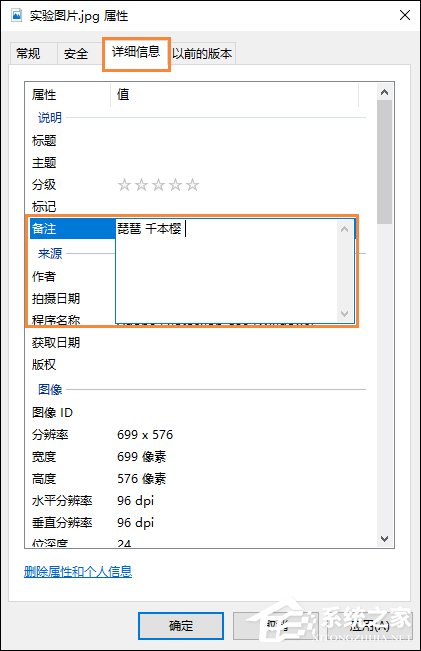
步驟二:顯示備注
1、在該文件夾中空白處單擊右鍵,依次選擇“查看”—“詳細信息”;
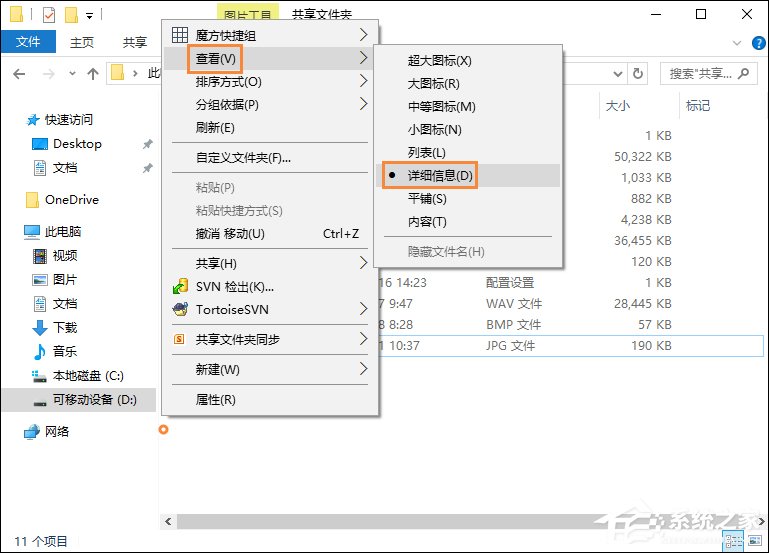
2、在“名稱”、“日期”、“類型”、“大小”或“標記”任意一欄上單擊鼠標右鍵,選擇“其他”;
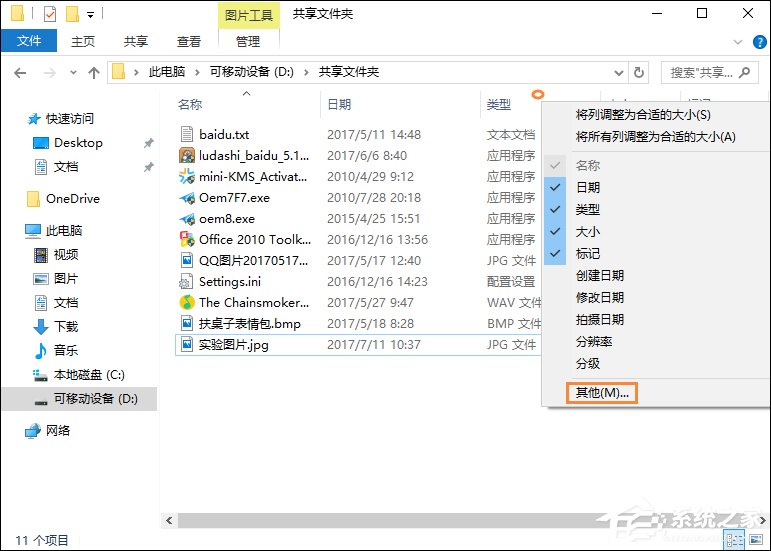
3、在詳細信息框中找到“備注”并將其勾選起來,點擊“確定”就可以了。
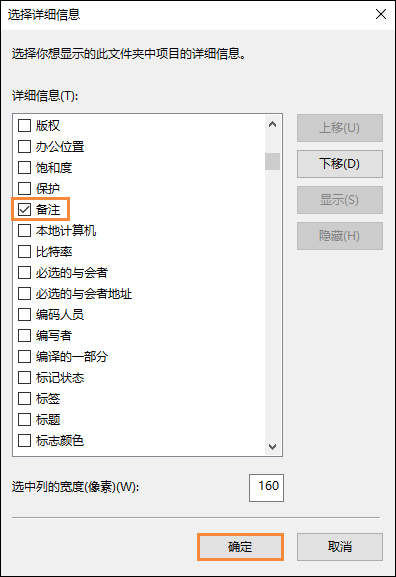
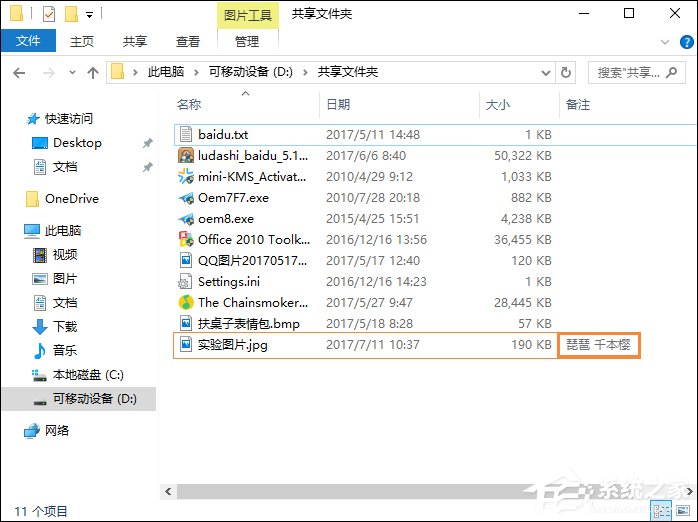
以上步驟便是就是Win10系統中怎么給圖片加備注與顯示備注信息的方法,這樣可以更佳方便我們進行排版,也更容易找到需要的文件。
相關文章:
1. Debian圖標怎么橫向排列? Debian11 Xfce橫排桌面圖標的技巧2. MacBook Pro成功安裝Win Vista RC13. 怎樣提高Windows7系統的文件穩定性4. 去除Windows 7快捷方式箭頭5. UOS應用商店不能用怎么辦? uos系統應用商店不能使用的解決辦法6. Debian怎么更換背景? Debian11 Mate設置桌面背景的技巧7. Win7系統提示“配色方案已更改為Windows7 Basic”如何解決?8. win11小組件新聞關閉教程9. Win8系統有雜音怎么處理?Win8系統有雜音處理辦法10. 蘋果 macOS 11.7.3 更新導致 Safari 收藏夾圖標無法正常顯示
排行榜

 網公網安備
網公網安備